Cara Memperbaiki Masalah Peredupan Layar Saat Memainkan Game di Layar Penuh
Miscellanea / / August 04, 2021
Banyak penggemar game baru-baru ini mengalami masalah di mana kecerahan monitor meredup saat bermain game dalam mode layar penuh. Layar, apakah redup atau benar-benar hitam, membuatnya sulit dan bahkan tidak mungkin dinavigasi oleh pengguna.
Mungkin ada beberapa alasan untuk masalah peredupan layar saat bermain game dalam mode layar penuh. Namun, kami telah meneliti dan menyusun berbagai solusi untuk hal yang sama. Lihat di bawah dalam artikel dan kemudian lanjutkan lebih jauh.
Isi Halaman
- Daftar Solusi untuk “Masalah Peredupan Layar saat Memainkan Game di Layar Penuh.”
- Nonaktifkan Mode Game Windows dan Bilah Game
- Nonaktifkan Kontrol Lampu Belakang Dinamis di Pengaturan BIOS
- Gunakan Resolusi Layar Kustom dan Refresh Rate
-
Edit Pengaturan Monitor
- Nonaktifkan Magic Bright di Pengaturan TV Samsung
- Nonaktifkan ASCR (ASUS Smart Contrast Ratio) di Pengaturan Monitor
- Nonaktifkan Kontras Cerdas di Pengaturan Monitor
-
Edit Pengaturan Panel Kontrol Grafik
- Nonaktifkan Penghematan Daya di Panel Kontrol Grafis Intel
- Atur Rentang Dinamis ke Penuh di Panel Kontrol Nvidia
- Nonaktifkan Vari-bright di Pengaturan AMD Radeon
- Gunakan Pusat Kontrol Sony Vaio
- Gunakan Editor Alienware AlienFX
- Bersihkan Boot PC Anda dan Nonaktifkan / Hapus Aplikasi Bermasalah
- Nonaktifkan Fitur Profil di Pengaturan Antivirus
-
Putar Kembali, Perbarui atau Instal Ulang Driver Grafis
- Untuk Mengembalikan Driver Grafis:
- Untuk Memperbarui Driver Grafis:
- Untuk Menginstal Ulang Driver Grafis:
Daftar Solusi untuk “Masalah Peredupan Layar saat Memainkan Game di Layar Penuh.”
Sebelum Anda beralih ke perbaikan lengkap, pertimbangkan untuk menggunakan solusi cepat kami:
- Nonaktifkan dan Aktifkan kartu grafis di Device Manager dan periksa apakah itu membantu.
- tekan Windows, Kontrol, Shift, dan B sama sekali dan restart driver grafis.
- Cabut pengisi daya Anda dari komputer, Luncurkan permainan, dan pasang kembali pengisi daya lagi.
- Nonaktifkan HDR dan periksa apakah itu membantu.
- Nonaktifkan Sinkronisasi Gratis dan periksa apakah itu membantu.
- Gunakan port atau kabel layar lain dan periksa apakah itu membantu.
Nonaktifkan Mode Game Windows dan Bilah Game
Ketika Mode Game Windows atau Game Bar menghalangi pengoperasian game, terkadang layar komputer menjadi redup atau benar-benar hitam. Di sini solusi termudah adalah menonaktifkan Windows Game Mode dan Game Bar. Untuk melakukannya, ikuti langkah-langkah yang diberikan di bawah ini:
- Pertama, luncurkan Aplikasi Pengaturan dengan menekan Jendela + saya sama sekali.

- Sekarang di layar berikutnya, navigasikan ke Permainan bagian dan di sana nonaktifkan itu Bilah Permainan.

- Sekarang navigasikan ke Tab Mode Permainan lalu nonaktifkan Mode Permainan.
- Setelah selesai, periksa apakah masalah Peredupan Layar teratasi atau masih berlanjut.
- Namun, jika tidak teratasi, navigasikan ke Tampilan depan dari Aplikasi Pengaturan dan klik Sistem.
- Sini nonaktifkan Cahaya Malam.
Terakhir, periksa perbaikan.
Nonaktifkan Kontrol Lampu Belakang Dinamis di Pengaturan BIOS
Ketika kontrol lampu latar dinamis dari BIOS sistem bekerja saat bermain game, ini juga dapat memicu masalah Peredupan Layar. Di sini menonaktifkan Dynamic Back Light Control di Pengaturan BIOS dapat menyelesaikan masalah. Ikuti langkah-langkah yang diberikan di bawah ini untuk menyelesaikan proses.
- Pertama, Boot sistem Anda ke dalam pengaturan BIOS.
- Sekarang navigasikan ke menu panel kiri dan perluas Video.
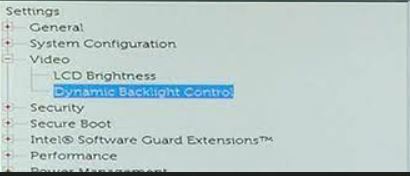
- Selanjutnya, untuk Opsi Kontrol Lampu Latar Dinamis (di menu panel kanan), pilih tombol melingkar untuk Dinonaktifkan dan kemudian simpan perubahan Anda.
- Akhirnya, Boot sistem Andake dalam Windows dan kemudian periksa untuk perbaikan.
Gunakan Resolusi Layar Kustom dan Refresh Rate
Sesuai dengan banyak pengguna yang menderita, konfigurasi resolusi layar & kecepatan refresh yang tidak tepat ditemukan bertanggung jawab atas masalah Peredupan Layar. Di sini kami menyarankan Anda untuk menggunakan Resolusi Layar Kustom dan Refresh Rate dan memeriksa apakah itu membantu atau tidak. Untuk melakukannya, ikuti langkah-langkah yang diberikan di bawah ini:
- Pertama, klik kanan pada desktop dan pilih Properti Grafis dari menu Konteks.
- Navigasi ke Tampilan lalu pilih Resolusi Kustom. Di sini jika Anda menerima peringatan, klik Iya.
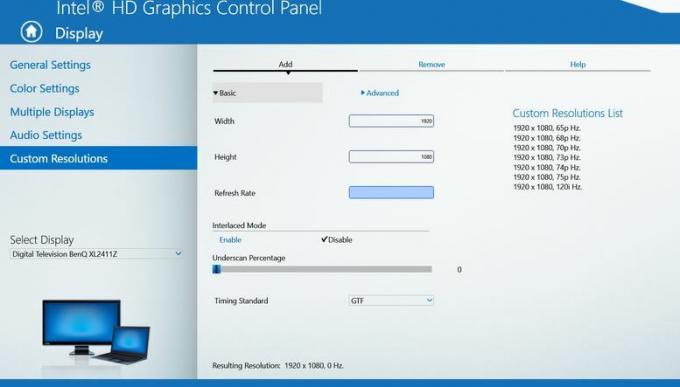
- Sekarang masukkan Tinggi lebar, dan Tingkat Penyegaran resolusi (untuk tinggi dan lebar; ketik nilai resolusi default, dan untuk kecepatan refresh; Tipe 59Hz).
- Simpan perubahan dan kemudian periksa untuk perbaikan.
Jika masalah peredupan layar masih berlanjut, ketik 60Hz untuk Tingkat Penyegaran dan periksa apakah itu membantu atau tidak.
Edit Pengaturan Monitor
Ketika Pengaturan Monitor tidak dikonfigurasi dengan benar, itu dapat membuat masalah Peredupan Layar saat bermain game. Di sini solusi terbaik yang dapat Anda coba adalah mengedit Pengaturan Monitor dan memeriksa apakah itu membantu atau tidak.
CATATAN: Pengaturan monitor mungkin berbeda dari perangkat ke perangkat; dengan demikian, temukan pengaturan yang paling sesuai di menu monitor Anda.
Nonaktifkan Magic Bright di Pengaturan TV Samsung
Menonaktifkan Magic Bright di Pengaturan TV Samsung membantu menyelesaikan Masalah Peredupan Layar saat Bermain Game. Ikuti langkah-langkah yang diberikan di bawah ini dan periksa apakah itu berfungsi dalam kasus Anda atau tidak.
Iklan
- Pertama, buka menu OSD monitor Anda, lalu pilih Gambar.
- Sekarang nonaktifkan Magic Bright lalu mengatur tingkat kecerahan khusus.
- Keluar dari jendela dan periksa apakah itu telah menyelesaikan masalah Peredupan Layar atau tidak.
- Namun, jika tidak, luncurkan lagi menu OSD lalu pilih Sistem.
- Sekarang klik pada Setel ulang semua pilihan dan kemudian konfirmasikan tindakan Anda untuk mengatur ulang monitor.
Setelah selesai, periksa apakah itu menyelesaikan masalah atau tidak.
Nonaktifkan ASCR (ASUS Smart Contrast Ratio) di Pengaturan Monitor
Untuk menonaktifkan ASCR dalam pengaturan monitor, ikuti langkah-langkah yang diberikan di bawah ini:
- Pertama, buka menu OSD monitor Anda, lalu pilih Gambar dari menu panel kiri.
- Sekarang di menu panel kanan, nonaktifkan ASCR dan periksa apakah itu membantu atau tidak.
Nonaktifkan Kontras Cerdas di Pengaturan Monitor
Menonaktifkan Kontras Cerdas di Pengaturan Monitor telah terbukti menjadi solusi bagi banyak pengguna yang menderita. Di sini Anda juga dapat mencoba hal yang sama. Untuk melakukannya, ikuti langkah-langkah yang diberikan di bawah ini:
Iklan
- Pertama, buka menu OSD monitor Anda, lalu pilih Gambar tab.

- Sekarang navigasikan ke SmartContrast (atau Kontras Dinamis) lalu matikan saklar khusus.
- Setelah selesai, periksa apakah itu telah membantu dalam menyelesaikan masalah tersebut atau tidak. Jika tidak, maka ubah Modus prasetel monitor dari Permainan ke yang berbeda dan periksa apakah itu menunjukkan peningkatan.
Edit Pengaturan Panel Kontrol Grafik
Pengaturan Panel Kontrol Grafis yang salah dikonfigurasi adalah alasan lain untuk masalah peredupan layar saat bermain game di layar penuh. Di sini edit Pengaturan Panel Kontrol Grafik dan periksa peningkatannya.
Nonaktifkan Penghematan Daya di Panel Kontrol Grafis Intel
Masalah peredupan layar saat bermain game di Layar penuh juga bisa dipicu jika fitur hemat daya dari Panel Kontrol Grafis Intel sistem Anda diaktifkan. Di sini menonaktifkannya mungkin menyelesaikan masalah peredupan layar. Untuk melakukannya, ikuti langkah-langkah yang diberikan di bawah ini:
catatan: Jika sistem Anda tidak memiliki Panel Kontrol Intel Graphics, maka pertimbangkan untuk menginstal Aplikasi Microsoft Store dari Intel Graphics Command sebelum Anda melanjutkan lebih jauh.
- Pertama, klik kanan pada desktop dan pilih Properti Grafis dari menu Konteks. Ini akan meluncurkan Panel Kontrol Grafis Intel.
- Sekarang di dalam jendela yang baru dibuka, klik Kekuasaan lalu pilih Penampilan maksimal.
- Sekarang klik pada Tab baterai (pada menu panel kiri) lalu pilih lagi Penampilan maksimal.
- Selanjutnya, di bawah Masa Pakai Baterai yang Lebih Lama untuk Gaming bagian, klik Nonaktifkan, dan di bawah Nonaktifkan Teknologi Hemat Daya, klik Nonaktifkan
- Simpan perubahan dan periksa apakah itu telah membantu dalam menyelesaikan masalah tersebut atau tidak.
Atur Rentang Dinamis ke Penuh di Panel Kontrol Nvidia
Anda juga dapat Mengatur Rentang Dinamis ke Penuh di Panel Kontrol Nvidia dan memeriksa peningkatannya. Solusi ini telah berhasil untuk banyak pengguna, dan kami berharap ini akan berhasil juga dalam kasus Anda. Ikuti langkah-langkah yang diberikan di bawah ini,
- Pertama, luncurkan Panel Kontrol Grafis Nvidia lalu pilih Ubah Resolusi pilihan dari menu panel kiri.
- Sekarang di menu panel kanan, pastikan Tampilan yang diperlukan dipilih.
- Selanjutnya dalam Terapkan Pengaturan Berikut bagian mengatur Rentang Dinamis Keluaran untuk Penuh.

- Sekarang lagi, pada menu panel kiri, di bawah Video, Pilih Sesuaikan Pengaturan Warna Video dan kemudian pastikan bahwa Tampilan yang tepat juga dipilih di menu panel kanan.
- Pilih tombol radio sebelum opsi Dengan Pengaturan Nvidia dan kemudian navigasikan ke Tab Lanjutan.
- Di sini atur Rentang Dinamis hingga Penuh lalu hapus centang pada kotak centang untuk pilihan Peningkatan Kontras Dinamis.
- Terakhir, terapkan perubahan dan Hidupkan Kembali komputer Anda.
Nonaktifkan Vari-bright di Pengaturan AMD Radeon
Menonaktifkan Vari-bright di Pengaturan AMD Radeon telah menjadi solusi yang terbukti untuk beberapa pengguna yang menderita, dan karenanya kami menyarankan Anda untuk mencoba hal yang sama. Untuk melakukannya, ikuti langkah-langkah yang diberikan di bawah ini:
- Pertama, luncurkan Pengaturan AMD Radeon dan kemudian arahkan ke Tampilan.
- Sini nonaktifkan Vari-bright oleh mematikan tombol sakelar lalu reboot komputer Anda.
- Terakhir, periksa apakah masalah peredupan layar teratasi atau tidak.
Gunakan Pusat Kontrol Sony Vaio
- Pertama, luncurkan Pusat Kontrol Sony Vaio dan kemudian navigasikan ke Kualitas gambar tab dari menu panel kiri.
- Sekarang di menu panel kanan, matikan sakelar di bawah Tampilan Kecerahan bagian.
- Akhirnya, Hidupkan Kembali komputer Anda dan memeriksa perbaikan.
Gunakan Editor Alienware AlienFX
- Pertama, perluas baki sistem lalu klik kanan di Editor Alienware AlienFX ikon.
- Sini centang kotak centang untuk pilihan Zona Pencahayaan Redup dan Tetap aktifkan Zona Status Selama Gelap.
- Terakhir, periksa perbaikan.
Bersihkan Boot PC Anda dan Nonaktifkan / Hapus Aplikasi Bermasalah
Terkadang beberapa aplikasi khusus pada sistem Anda mengganggu pengoperasian game dan memicu masalah peredupan layar. Di sini solusi paling cocok yang dapat Anda coba adalah membersihkan boot PC Anda dan kemudian Nonaktifkan atau Hapus Aplikasi Bermasalah itu. Untuk melakukannya,
- Pertama, Bersihkan Boot PC Anda dan kemudian periksa apakah ada perbaikan.
- Sekarang, jika ada aplikasi yang dinonaktifkan selama proses Boot Bersih, pertimbangkan untuk mengaktifkannya satu demi satu hingga Anda menemukan yang bermasalah.
- Setelah Anda menemukan aplikasi yang bermasalah, nonaktifkan atau bahkan hapus instalan itu sekaligus. Jika Anda tidak dapat menghapus atau menghapus proses, Anda dapat Mengakhiri tugas itu dari from Jendela Pengelola Tugas selama permainan.
Namun, untuk penghapusan instalasi yang bersih, kami menyarankan Anda untuk menggunakan perangkat lunak khusus yang tidak hanya menghapus aplikasi tetapi juga menghapus semua file dan folder yang terkait dengan itu.
Nonaktifkan Fitur Profil di Pengaturan Antivirus
Tidak hanya aplikasi dan program biasa, tetapi antivirus pihak ketiga Anda juga dapat mengganggu pengoperasian game dan memicu masalah peredupan layar. Di sini disarankan untuk menonaktifkan Fitur Profil di Pengaturan Antivirus khusus Anda dan periksa apakah itu membantu atau tidak.
Putar Kembali, Perbarui atau Instal Ulang Driver Grafis
Driver Grafis yang kedaluwarsa, rusak, atau tidak kompatibel juga dapat memicu Masalah Peredupan Layar saat bermain game dalam mode layar penuh. Di sini memutar kembali, memperbarui, atau menginstal ulang Driver Grafis mungkin membantu. Untuk memeriksa apakah solusi ini terbukti berhasil untuk Anda atau tidak, ikuti langkah-langkah di bawah ini:
Untuk Mengembalikan Driver Grafis:
- Pertama, klik kanan pada ikon Windows dari bilah tampilan dan kemudian pilih Pengaturan perangkat dari menu konteks.
- Di dalam Jendela Pengelola Perangkat, memperluas Display adapter, klik kanan pada. Anda Perangkat grafis lalu pilih Properti.

- Sekarang di dalam Jendela properti, navigasikan ke tab pengemudi lalu klik Putar Kembali Driver tab. Ikuti petunjuk di layar untuk menyelesaikan proses.
- Setelah selesai, Hidupkan Kembali komputer Anda dan memeriksa perbaikan.
Untuk Memperbarui Driver Grafis:
- Atau, instal semua pembaruan yang tersedia untuk Windows. Pastikan tidak ada pembaruan yang tertunda. Setelah selesai, restart komputer Anda dan periksa perbaikannya.
- Atau perbarui driver sistem. Selanjutnya, pastikan Anda memeriksa situs web OEM untuk driver yang diperbarui, dan jika OEM memiliki utilitas pembaruan (misalnya, Asisten Dukungan Dell atau Nvidia GeForce Experience), kemudian pertimbangkan untuk menggunakan utilitas itu untuk memperbarui driver.
- Setelah driver diperbarui, periksa perbaikannya.
Untuk Menginstal Ulang Driver Grafis:
catatan: Sebelum Anda mulai, pastikan Anda telah mengunduh versi terbaru driver Grafis dari situs web OEM.
- Sekarang luncurkan Pengaturan perangkat jendela, luaskan Display adapter, klik kanan pada perangkat grafis Anda dan kemudian klik Copot Perangkat.

- Pada prompt berikutnya, centang kotak untuk pilihan Hapus Perangkat Lunak Driver untuk Perangkat Ini lalu klik Copot pemasangan. Ikuti petunjuk untuk menyelesaikan proses dan kemudian restart komputer Anda.
- Setelah sistem restart, jika Windows Anda akan menginstal driver grafis secara default. Di sini periksa apakah masalah tersebut telah diselesaikan atau tidak.
- Namun, jika tidak diinstal secara default, Anda masih dapat menginstal driver Grafik terbaru secara manual.
Kami berharap artikel yang diuraikan ini pasti akan membantu pengguna kami dalam menyelesaikan Masalah Peredupan Layar saat Memainkan Game di Layar Penuh. Kami telah memastikan untuk memasukkan beberapa perbaikan sehingga semua pengguna kami bisa mendapatkan satu atau solusi bermanfaat lainnya untuk masalah tersebut.
Akhirnya, kami berharap informasi yang disebutkan di atas akan terbukti bermanfaat dan relevan untuk Anda. Jika Anda memiliki pertanyaan atau umpan balik, silakan tulis komentar di kotak komentar di bawah.



